Andere Formate zu MP4
- 1. Gängige Formate zu MP4+
-
- 1.1 MKV zu MP4
- 1.3 MOV zu MP4
- 1.4 VOB zu MP4
- 1.5 Video_TS zu MP4
- 1.6 VHS zu MP4
- 1.8 M4V zu MP4
- 1.9 IFO zu MP4
- 1.10 FLV zu MP4
- 1.11 AVCHD zu MP4
- 1.12 MTS zu MP4
- 1.13 Windows Movie Maker zu MP4
- 1.14 Xvid zu MP4
- 1.15 WMV zu MP4
- 1.16 WLMP zu MP4
- 1.17 VRO zu MP4
- 1.18 VLC zu MP4
- 1.19 TS zu MP4
- 1.20 MSWMM zu MP4
- 1.21 MPG zu MP4
- 1.22 MPEG/MPEG-1/MPEG-2 zu MP4
- 1.23 iPhone zu MP4
- 1.24 iOS zu MP4
- 2. Web Videos zu MP4+
- 3. MP4 Converter Mac+
- 4. MP4 Converter Online+
- Laden Sie UniConverter herunter, um Videos zu konvertieren:
Online MKV in MP4 Converter: Wie kann man MKV in MP4 einfach umwandeln online
MKV, das auch als Matroska bekannt ist, ist ein fortschrittliches Multimedia-Containerformat mit fortschrittlichen Encodern wie und . Das Format unterstützt eine unbegrenzte Anzahl von Bildern, Audio- und Untertitelspuren. Das Format unterstützt Bewertungen, Beschreibungen, Kapitelpunkte und Cover-Art, was es zu einer bevorzugten Wahl für das Austragen und Komprimieren von hochauflösenden Online-Videos macht. Obwohl das MKV-Format an Popularität über ein paar Jahre gewinnt, ist es immer noch nicht kompatibel mit einer Reihe von Playern, Handys und anderen Geräten, MKV-Dateien sind groß und unterstützen keine reibungslose Wiedergabe. Also in all diesen Situationen, wenn Sie Ihre MKV-Videos auf allen Arten von Geräten abspielen möchten, ist die Konvertierung von MKV in ein populäreres und kompatibleres Format wie MP4 die beste Wahl. Es gibt eine Reihe von Programmen und Online MKV Converter, die Konvertierung mit guter Qualität ermöglicht.
Suchen Sie nach Wegen, wie Sie MKV online auf MP4 und mit anderen Mitteln umwandeln können? Sie sind am richtigen Ort. Lernen Sie die besten Lösungen im folgenden Teil des Artikels kennen.
- Teil 1. Die Gründe, warum Sie MKV Online auf MP4 konvertieren müssen
- Teil 2. 3 Lösungen zur Konvertierung von MKV Online zu MP4 mit MKV Konvertern
- Teil 3. Die beste Alternative zur Konvertierung von MKV-Dateien online auf MP4
Teil 1. Die Gründe, warum Sie MKV auf MP4 Online konvertieren müssen
Es gibt eine Reihe von Gründen, wenn Sie eine MKV-Datei in MP4 online oder durch andere Methoden konvertieren müssten, Nachfolgend sind einige der häufigsten Gründe und Situationen aufgeführt.
1. Das MKV-Format wird nicht unterstützt
Einer der häufigsten Gründe für die Konvertierung ist die Inkompatibilität des MKV-Formats mit einem Gerät oder einem Player. Wenn Ihr MKV-Video nicht auf Ihrem Handy, Media-Player oder anderen Geräten aufgrund des Audio-Codecs oder anderer Probleme abgespielt wird, müssen Sie MKV-Dateien in ein populäreres Format wie MP4 konvertieren.
2. Sie müssen den Speicherplatz auf Ihrem Computer oder Gerät freimachen.
Da es sich bei MKV um hochauflösende Dateien handelt, beanspruchen sie viel Platz auf Ihrem PC oder dem Media-Player. Wenn Sie also mit Speicherplatz zu kämpfen haben, ist es sinnvoll, MKV-Dateien in ein kleineres Format wie MP4 zu konvertieren.
3. Übertragung und Streaming von Videos
Da MKV-Videos groß sind, sind sie schwer zu teilen, zu übertragen und über das Internet zu streamen. Wenn Sie also Ihre Videos in Ihren sozialen Netzwerken oder anderen Video-Sharing-Webseiten freigeben möchten, macht die Konvertierung von MKV-Dateien auf MP4 den gesamten Konvertierung von MKV-Dateien auf MP4 den gesamten Prozess einfacher und reibungsloser.
Teil 2. 3 Lösungen zur Konvertierung von MKV Online zu MP4 mit MKV Konvertern
Sie können Ihre MKV-Videos nicht auf Ihrem Player oder Mobilgerät abspielen? Anstatt sich abzumühen Software zu finden, um Ihre MKV-Videos abzuspielen, scheint die Konvertierung in ein kompatibles Format eine vernünftige Lösung zu sein. Online MKV-Konverter erweisen sich als die einfachsten und unkompliziertesten Konverter, die es ermöglichen, MKV auf MP4 und andere Formate ohne Software-Download oder Installation zu konvertieren. Diese Online-Tools sind in der Regel kostenlos und gut zu verwenden. Unten ist die Liste der Top Online MKV auf MP4 Konverter aufgelistet.
1. AConvert
Dies ist eine der beliebtesten MKV auf MP4 Online-Konverter, das frei zu verwenden ist und die Konvertierung mit Editierfunktionen ermöglicht. Das Programm erlaubt das Hinzufügen einer lokalen Datei sowie deren URL und unterstützt eine Reihe von gängigen Formaten für die Konvertierung. AConvert erlaubt auch das Anpassen von Dateien, indem es die Framerate, die Bitrate und die Dateigröße ändert. Sobald die Datei konvertiert ist, kann sie über den Link an der Programmoberfläche heruntergeladen werden. Das Videoseitenverhältnis der Datei in Bezug auf Höhe und Breite kann ebenfalls geändert werden.
Schritte zur Konvertierung von MKV auf MP4 mit AConvert:
Schritt 1: öffnen Sie https://www.aconvert.com/video/ in Ihrem PC-Browser. Klicken Sie auf “Datei auswählen” , um die MKV-Datei vom PC aus zu durchsuchen und hinzuzufügen. Die Datei-URL kann auch hinzugefügt werden.
Schritt 2: Wählen Sie MP4 als Zielformat. Wenn Sie die Datei anpassen möchten, wählen Sie Optionen, die sich auf die Bitrate, die Bildrate, die Größe und das Videoseitenverhältnis beziehen.
Schritt 3: Klicken Sie auf “Jetzt umwandeln!” , um den Konvertierungsprozess zu starten.
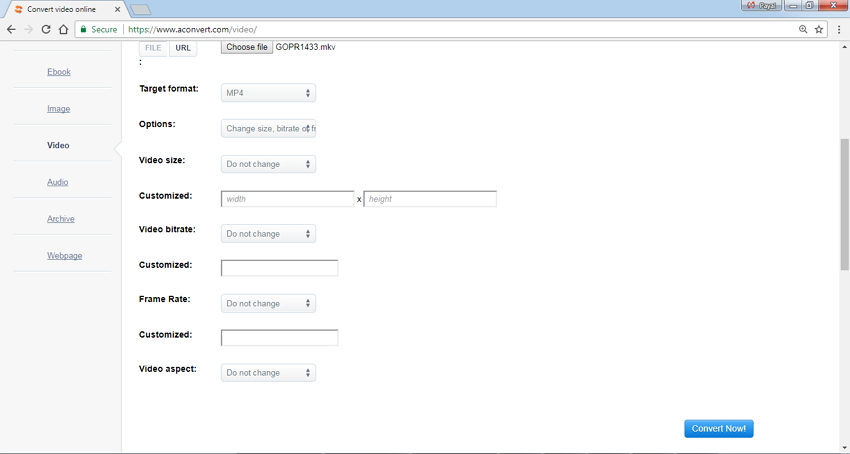
2. FreeFileConvert
FreeFileConvert ist ein weiteres populär verwendetes Online-MP4 auf MKV Konverter, dass keinen Software-Download oder Installation benötigt. Dateien können der Programmoberfläche von PC, URL, Google Drive und Dropbox hinzugefügt werden. Eine Reihe von Video-, Archiv-, Dokumenten-, Video- und anderen Formattypen werden vom Konverter unterstützt. Sobald die Dateien konvertiert sind, können sie einfach über den Link an der Konverter-Schnittstelle heruntergeladen werden. Das Programm hat eine einfach zu bedienende Benutzeroberfläche und erlaubt das Hinzufügen von maximal 5 Dateien mit einer Gesamtgröße von 100 MB.
Schritte zur Konvertierung von MKV in MP4 mit FreeFileConvert:
Schritt 1: öffnen Sie https://www.freefileconvert.com/MKV-MP4 auf Ihrem PC-Browser. Klicken Sie auf "Datei auswählen" , um die gewünschte MKV-Datei von URL-, PC- oder Cloud-Speicher hinzuzufügen.
Schritt 2: Wählen Sie MP4 als Zielformat.
Schritt 3: Klicken Sie auf "Konvertieren" , um den Konvertierungsprozess zu starten.
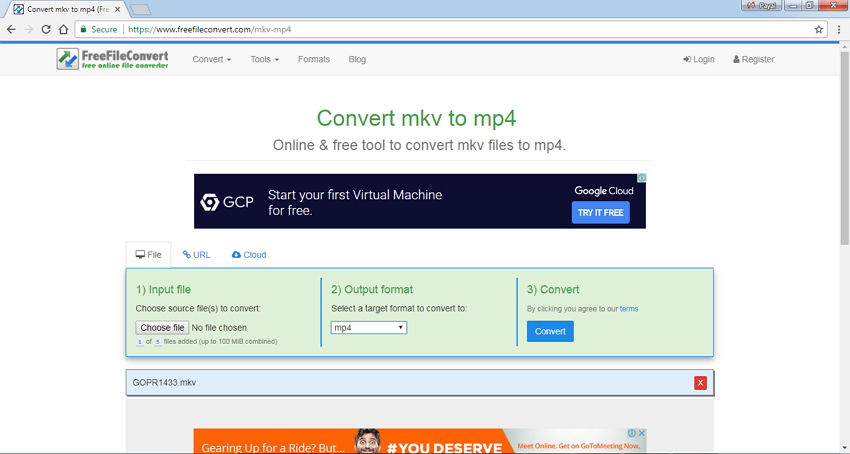
3. Online Video Converter
Ein weiterer Name in der Liste der besten Möglichkeiten, MKV Online in MP4 zu konvertieren, ist Online Video Converter. Dieses Programm unterstützt eine breite Palette von Formaten für die Konvertierung und ist kompatibel mit allen Arten von Browsern. Für die Verwendung des Konverters ist keine Installation oder Registrierung von Software erforderlich. Es gibt keine Beschränkung für die Anzahl der Konvertierungen und Downloads, die vom Online Video Konverter unterstützt werden. Das Tool ermöglicht auch die Anpassung der Videoqualität.
Schritte zur Konvertierung von MKV in MP4 mit Online Video Converter:
Schritt 1: Starten Sie auf Ihrem PC https://www.onlinevideoconverter.video/de/. Drücken Sie "DATEI AUSWäHLEN ODER ABLEGEN" , um MKV-Dateien von Ihrem PC hinzuzufügen.
Schritt 2: Wählen Sie MP4 als gewünschtes Ausgabeformat. Unter "Weitere Einstellungen" können Sie die Videoqualität nach Ihren Wünschen anpassen.
Schritt 3: Klicken Sie auf "START" , um mit dem Konvertierungsprozess fortzufahren.
Der Download-Link für die konvertierte Datei wird an der Software-Schnittstelle zur Verfügung gestellt.
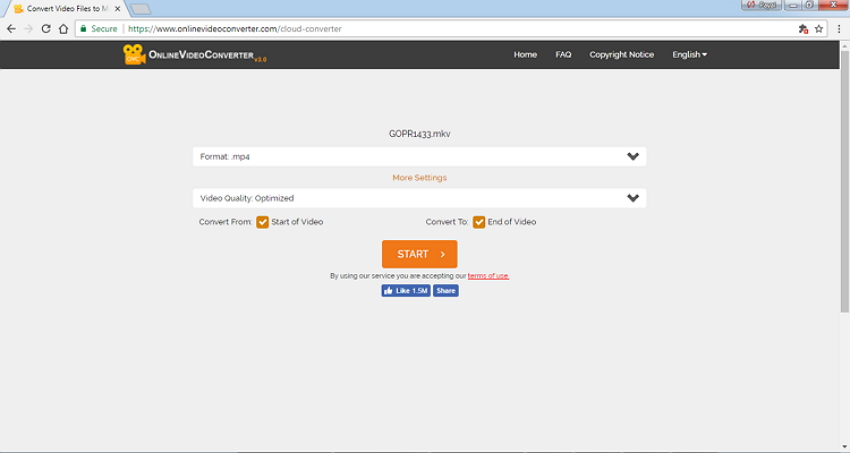
Einschränkungen von Online MKV auf MP4 Konverter:
Online MKV-Konverter ist definitiv eine einfache Art der Dateikonvertierung. Auf der anderen Seite hat die Methode aber auch ihren Anteil an assoziierten Nachteilen, die nicht ignoriert werden können. Im Folgenden sind einige der Einschränkungen für Online MKV auf MP4 Konverter aufgelistet.
1. Abhängig von der Internetverbindung
Online MKV Konverter arbeiteten direkt über den Browser und ist somit abhängig von der Verfügbarkeit und Geschwindigkeit Ihrer Internetverbindung. Diese Konverter können nicht offline arbeiten und deshalb müssen Sie für eine schnelle Konvertierung mit einer starken Internetverbindung ausgestattet sein.
2. Eingeschränkte Funktionen:
Die meisten der MKV auf MP4 Online-Konverter sind frei verwendbar und haben daher nur begrenzte Funktionen. Sie können diese Konverter für grundlegende Konvertierungsanforderungen verwenden, aber wenn Sie nach erweiterten Optionen suchen, dann sind diese Online-Tools nicht die richtige Wahl.
3. Begrenzung der Dateigröße
Die meisten der Werkzeuge, um online MKV auf MP4 zu konvertieren, haben eine Beschränkung auf die Dateigröße, die auf die Programmoberfläche für die Konvertierung hochgeladen werden kann. Diese Konverter sind also nur dann gut, wenn die Dateigröße klein ist.
4. Sie müssen immer wieder Dateien hinzufügen und herunterladen.
Wenn Sie die MKV-Datei online auf MP4 konvertieren, müssen Sie einzelne Dateien gleichzeitig hinzufügen, da die meisten Konverter keine Batchverarbeitung unterstützen. Außerdem muss nach jedem Prozess die konvertierte Datei heruntergeladen werden, was ein zeitaufwändiger Prozess ist.
5. Langsame Konvertierungsgeschwindigkeit
Online MKV auf MP4 Konverter sind langsam in der Konvertierung. Diese Tools können eine Menge Zeit in Anspruch nehmen, um Ihre gewünschten Dateien hochzuladen und dann zu konvertieren. Wenn Sie also nach einer schnellen Lösung suchen, dann sind diese Tools nicht die richtige Wahl.
Teil 3. Die beste Alternative zur Online Konvertierung von MKV-Dateien auf MP4
Suchen Sie nach einer Komplettlösung, um die oben genannten Einschränkungen bei der Konvertierung von MKV in MP4 zu vermeiden? Desktop-Software ist Ihre Antwort und eines dieser besten Tools ist Wondershare UniConverter. Dieses mit vielen Funktionen ausgestattete Programm arbeitet mit Ihrem Windows- und Mac-Gerät zusammen und kümmert sich um all Ihre Videoanforderungen. Neben MKV nach MP4 werden vom Programm zur Konvertierung mehr als 1000 Formate unterstützt. Also egal, ob Sie auf der Suche nach der besten Alternative zu Online MKV-Konverter oder MP4-Konverter sind, die Wondershare Software ist für Sie da.
Die Liste der Vorteile unten wird beweisen, dass UniConverter (originally Wondershare Video Converter Ultimate) die ultimative Wahl für all Ihre Anforderungen an die Videokonvertierung ist.
 Wondershare UniConverter
Wondershare UniConverter
Ihre komplette Video-Toolbox

- Unterstützt verlustfreie MKV auf MP4 Konvertierung.
- Unterstützt das Hinzufügen mehrerer MKV-Dateien gleichzeitig für die Batchverarbeitung.
- Die Software ermöglicht mit ihrer APEXTRANS-Technologie die Konvertierung von MKV in MP4 mit 30facher Geschwindigkeit.
- Unterstützt die Konvertierung von MKV in gerätespezifische Formate wie Apple, Xbox und andere.
- Enthält einen integrierten Medieneditor mit Funktionen wie Zuschneiden, Abschneiden und anderen.
- Erleichtert das Herunterladen von MKV und anderen Dateien von mehr als 10.000 Seiten, die später in das gewünschte Format konvertiert werden können.
- Unterstützt das Brennen und Bearbeiten von Videos auf DVD.
- Ermöglicht die übertragung von MKV-Dateien und anderen Dateien auf verschiedene Geräte, wie iPhone, iPad etc.
- Unterstützte Betriebssysteme: Windows NT4/2000/2003/XP/Vista/7/8, und Windows 10 (32 bit & 64 bit), mac OS 10.15 (Catalina), 10.14, 10.13, 10.12, 10.11(El Capitan), 10.10, 10.9, 10.8, 10.7, 10.6
Video-Tutorial zum Konvertieren von MKV auf MP4 mit Desktop MKV Converter ansehen:
Schritte zur Konvertierung von MKV auf MP4 mit Wondershare UniConverter:
Schritt 1 Starten Sie UniConverter (originally Wondershare Video Converter Ultimate) und laden Sie MKV-Datei(en)
Öffnen Sie die Wondershare Software auf Ihrem PC/Mac. Klicken Sie auf der Hauptoberfläche der Software unter der Registerkarte Konvertieren (standardmäßig ausgewählt) auf den Dropdown-Pfeil neben +Dateien hinzufügen, wählen Sie eine der Optionen aus Dateien hinzufügen oder Ordner hinzufügen , um mehrere Dateien gleichzeitig hinzuzufügen.
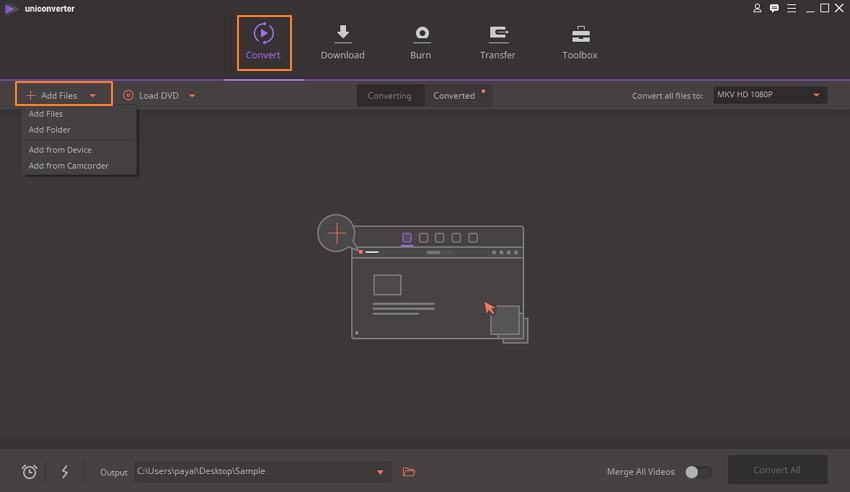
Schritt 2 Wählen Sie MP4 als Zielformat.
Der Dropdown-Pfeil neben der Option Alle Dateien konvertieren nach: öffnet das Format und die Geräte, die von der Software unterstützt werden. Wählen Sie das MP4-Format und die Auflösung auf der Registerkarte Video als Zielformat.
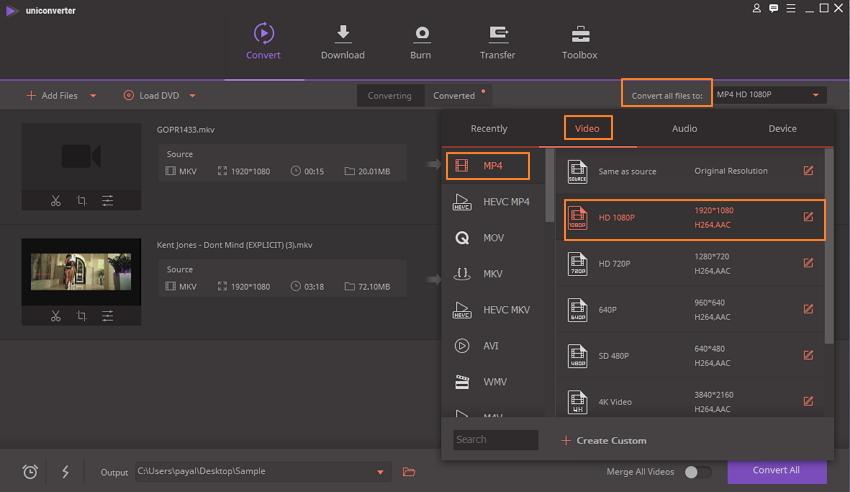
Schritt 3 MKV-Dateien in MP4 konvertieren.
Klicken Sie auf Alle konvertieren um die Batchkonvertierung aller MKV-Dateien in das MP4-Format zu starten. Die Ausgabe-Option am unteren Rand der Schnittstelle zeigt den Speicherort auf dem PC an, an dem die konvertierte Datei gespeichert wird. Sie können den Standort bei Bedarf bearbeiten.
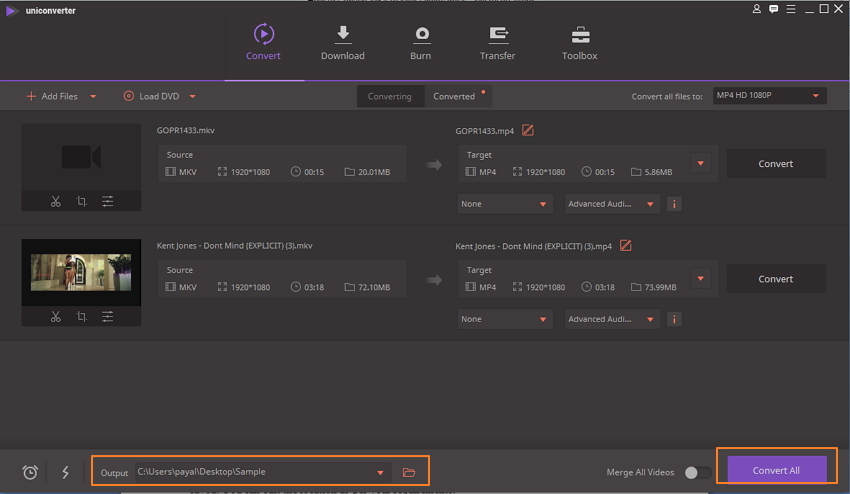
Tipp: Wenn Sie Videos vor der Konvertierung anpassen und bearbeiten möchten, befinden sich die Symbole für Zuschneiden, Abschneiden und Effekt unterhalb der hinzugefügten Video-Miniaturansicht. Sie können das gewünschte Bearbeitungswerkzeug auswählen, bevor Sie mit der Konvertierung beginnen.
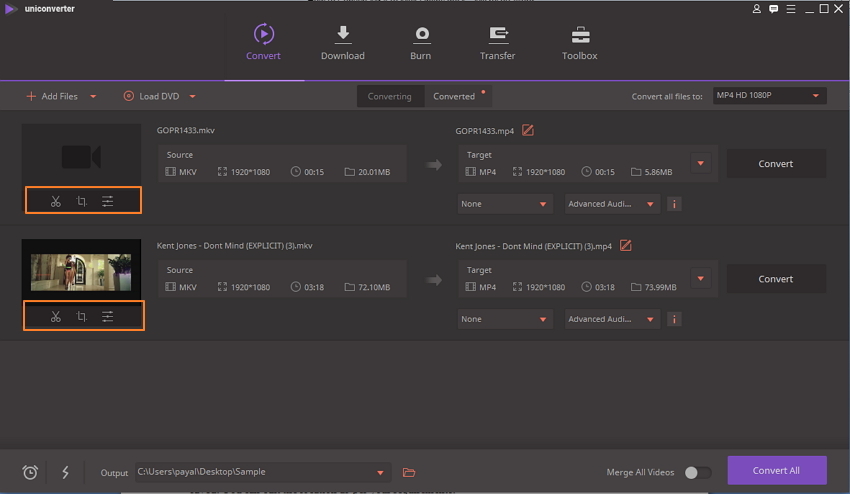
So erhalten Sie ausgezeichnete Videos ohne Qualitätsprobleme oder Audio-Codec-Fehlanpassungen, wenn Sie sich für die beste professionelle Desktop-Software Wondershare UniConverter entscheiden. Probieren Sie es jetzt kostenlos aus.






